微软经典Windows操作系统,办公一族得力助手
立即下载,安装Windows7
工具/原料:
系统版本:windows10系统
品牌型号:戴尔灵越16pro
软件版本:小白一键重装系统v2290
方法/步骤:
小白一键重装系统有风险吗:
首先小白一键重装系统工具是比较可靠的,基本没有什么风险。因为它安装的都是基于windows原版的系统,系统比较纯净安全,而且小白软件本身也通过了杀毒软件的审核。另外小白软件是目前使用人数比较多的工具,安装的成功率是比较高的。因此小编是比较建议大家使用这款工具的。
使用教程:
1.打开电脑下载安装好的小白一键重装系统工具的主页界面面,找到win10系统进行下载,点击右侧“安装此系统”,点击下一步。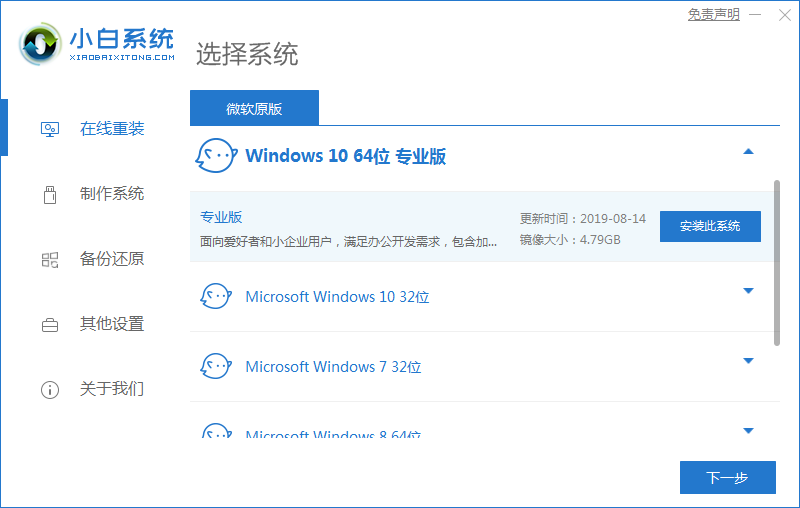
2.装机工具将会开始加载镜像文件资料和驱动。
3.系统环境部署完毕之后,点击立即重启。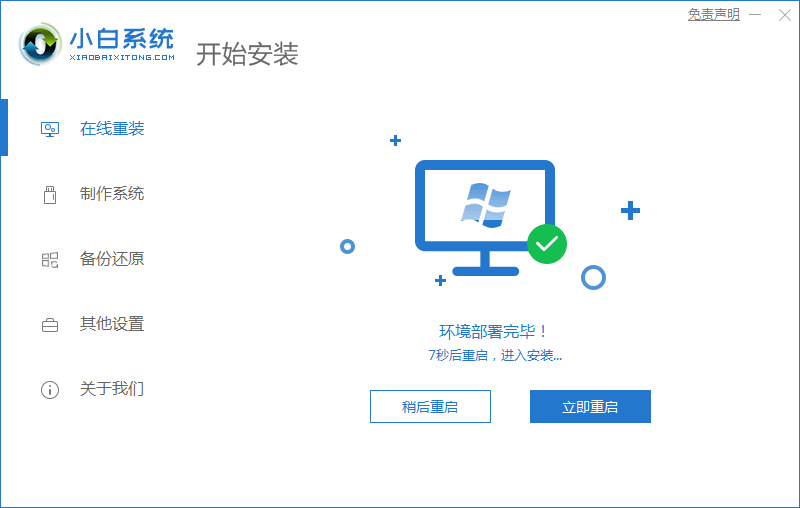
4.在重启电脑的途中会进入到如以下界面,选择带有pe的选项按回车键进入。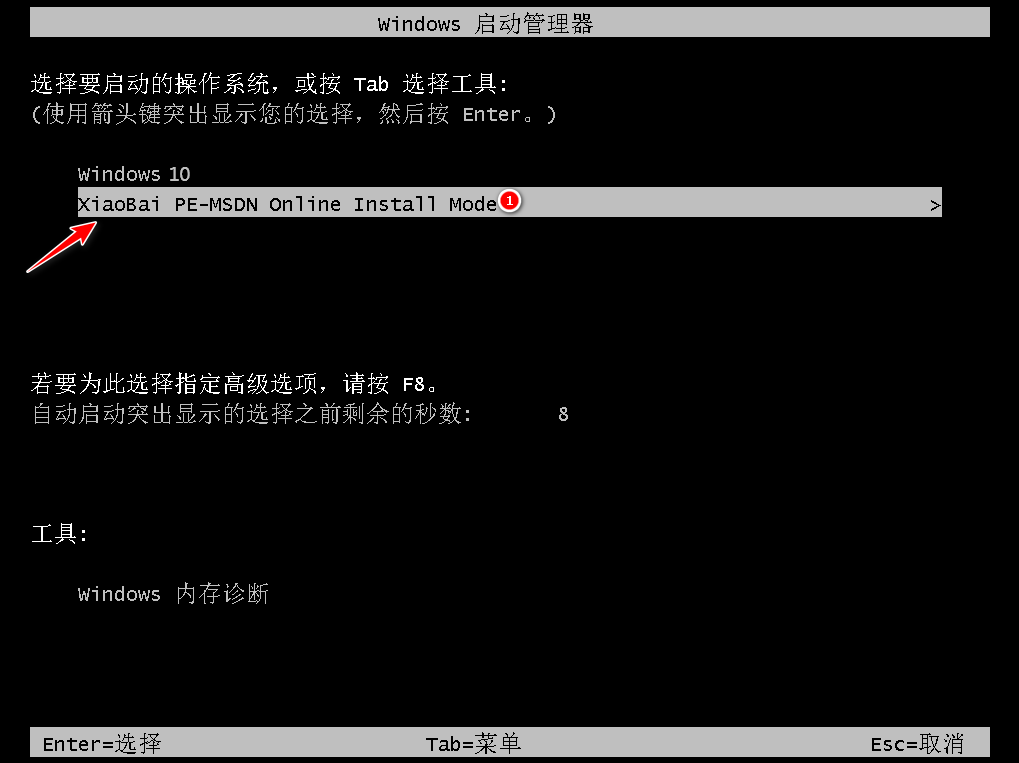
5.装机工具此时就会自动安装系统,耐心等待系统安装完成。
6.系统安装完成之后,再次点击立即重启电脑。
7.电脑重启进入新的页面时,即笔记本电脑系统重装完成。
总结:
下载安装小白重装系统,进入pe等待工具安装;
最好重启进入新系统桌面。